Ne glede na to, kaj uporabljate Galaxy Note 9 kajti, nekoč boste morali narediti posnetek zaslona. In ker gre za telefon Note, imate na voljo več možnosti za preprost posnetek zaslona - in veliko funkcij, s katerimi se lahko igrate tudi po tem, ko ste ga posneli. To se boste zdaj naučili in lahko uporabljali v življenju telefona. In četudi eno od metod že poznate, se v drugih morda ne poznate tako dobro - orodja za posnetke zaslona Note 9 so neverjetno zmogljiva. Evo, kako delujejo.
Izdelek, uporabljen v tem priročniku
Amazon: Samsung Galaxy Note 9 ($930)
Kako narediti navaden posnetek zaslona
Posnetek enega samega zaslona celotnega zaslona je dovolj preprost. Samsung vam ponuja dva načina.
Posnetek zaslona s kombinacijo tipk
- Odprite vsebino, ki jo želite posneti na zaslon.
- Istočasno pritisnite in držite obe tipki gumb za prižig in gumb za zmanjšanje glasnosti za dve sekundi.
- Zaslon bo utripal in posnetek zaslona se bo na kratko prikazal na zaslonu.
-
Posnetek zaslona bo mogoče takoj deliti z drugimi, vendar bo ostal v vaših obvestilih in galeriji za poznejšo skupno rabo.

Posnetek zaslona s potegom z dlanjo
- Odprite vsebino, ki jo želite posneti na zaslon.
- Roko položite navpično vzdolž levega ali desnega roba Opombe 8 in s tem rokom povlecite z roko, ki se dotika zaslona.
- Če ta metoda ne deluje, preverite Nastavitve > Napredne funkcije, da omogočite "Povlecite s dlani."
- Zaslon bo utripal in posnetek zaslona se bo na kratko prikazal na zaslonu.
- Posnetek zaslona bo mogoče takoj deliti z drugimi, vendar bo ostal v vaših obvestilih in galeriji za poznejšo skupno rabo.
Ujemite več
Ne glede na to, kako sprožite posnetek zaslona, boste po zajemu na dnu zaslona na kratko videli nabor možnosti, vključno s "zajemom drsenja". Ta gumb "zajem drsenja" omogoča, da se telefon pomika po vsebini, prikazani na zaslonu, in posname več posnetkov zaslona, ki so samodejno povezani v en dolg zaslon, ki prikazuje vse skupaj. To je še posebej koristno za zajem celotne spletne strani, nabora navodil ali dolgega restavracijskega menija na spletu.
Preprosto tapnite "drsenje zajema", kolikor želite, in takoj ko končate, lahko posnamete, uredite ali shranite posnetek zaslona tako kot kateri koli drug.
Posnetek zaslona z uporabo Bixby Voice
Bixby Voice je lahko koristen za posnetek zaslona, če ne morete prijeti telefona za kombinacijo gumbov ali s prstom.
- Odprite vsebino na zaslonu, ki jo želite zajeti.
- pritisnite in držite gumb Bixby ali če ste ga nastavili, recite "Hej Bixby."
- Z aktiviranim vmesnikom, recite "naredite posnetek zaslona."
- Posnetek zaslona se samodejno shrani v galerijo, kjer si ga lahko nato ogledate, ga uredite in delite z drugimi.
- Upoštevajte, da z metodo Bixby zamudite zmožnosti takojšnjega urejanja drugih metod. Lahko pa nanizate ukaze, da na primer "naredite posnetek zaslona in ga delite s Twitterjem", če želite podrobneje opisati.
Posnemite posnetek zaslona s S Pen in Screen Write
Če ste nagnjeni k posnetku zaslona in nato s peresom S Pen začnete delati na njem, lahko storite prav to.
- Odprite vsebino, za katero želite narediti posnetek zaslona.
- Izvlecite S Pen, da zaženete Air Command, tapnite Screen Write.
- Zaslon bo utripal in posnel en posnetek zaslona.
- Zdaj ste takoj preusmerjeni v podokno za urejanje, kjer lahko s pisalom S Pen pišete na zaslon.
-
V zgornji orodni vrstici boste videli možnosti, kako spremeniti barvo pisala, omogočiti radirko in razveljaviti / ponoviti poteze.
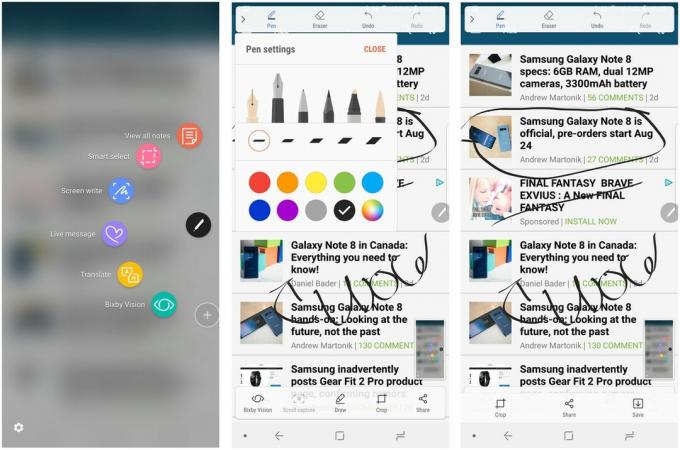
Ko končate, tapnite Pridelek, Deliti ali Shrani da dokončate svoje delo.
Ne glede na to, kako uporabljate orodja za posnetke zaslona na opombi 9, je to očitno ena najbolj vsestranskih naprav, ko gre za zajemanje, urejanje in skupno rabo vsebine na zaslonu telefona.
Andrew Martonik
Andrew je izvršni urednik v ZDA pri Android Central. Od leta Windows Mobile je navdušenec nad mobilnimi napravami in od leta 2012 v podjetju AC z edinstveno perspektivo pokriva vse stvari, povezane z Androidom. Za predloge in posodobitve ga lahko dobite na [email protected] ali na Twitterju na naslovu @andrewmartonik.
